Πώς να συνδέσετε το ηχείο Bluetooth σε φορητό υπολογιστή γρήγορα και εύκολα
μικροαντικείμενα / / August 04, 2021
Διαφημίσεις
Θέλεις να συνδέστε το ηχείο Bluetooth με τον υπολογιστή των Windows.? σε περίπτωση που δεν είστε εξοικειωμένοι με την τεχνολογία και δεν ξέρετε πώς να το κάνετε αυτό, τότε θα σας βοηθήσω μέσω αυτού του οδηγού. Πρέπει να βεβαιωθείτε ότι το Bluetooth είναι ενεργοποιημένο στον υπολογιστή σας. Ομοίως, το ηχείο Bluetooth που θέλετε να συνδέσετε θα πρέπει επίσης να είναι ενεργοποιημένο. Όταν και οι δύο έχουν ενεργοποιήσει το Bluetooth, τότε το ζευγάρωμα γίνεται πιο εύκολο.
Είναι η εποχή της ασύρματης σύνδεσης και όλοι χρησιμοποιούν συσκευές εξόδου Bluetooth. Αυτό περιλαμβάνει ηχεία Bluetooth, ακουστικά και αυτιά. Σε περίπτωση που είστε νέοι στη χρήση ενός τέτοιου gadget στον υπολογιστή σας, ακολουθήστε αυτόν τον οδηγό. Η ρύθμιση μιας σύνδεσης Bluetooth και η σύζευξη των συσκευών με έναν υπολογιστή είναι πραγματικά απλή.
Περιεχόμενα σελίδας
-
Συνδέστε το ηχείο Bluetooth σε φορητό υπολογιστή γρήγορα και εύκολα
- Ενεργοποίηση σύνδεσης δικτύου Bluetooth
- Ελέγξτε εάν το Bluetooth στον υπολογιστή σας είναι ορατό σε άλλα Gadget Bluetooth
- Δεν μπορείτε να συνδέσετε το ηχείο Bluetooth με τον υπολογιστή σας.;
Συνδέστε το ηχείο Bluetooth σε φορητό υπολογιστή γρήγορα και εύκολα
Για τη διευκόλυνσή σας, έχω αναλύσει λεπτομερώς τα βήματα για τη σύζευξη του υπολογιστή σας Windows με οποιοδήποτε ηχείο Bluetooth ή ασύρματη συσκευή εξόδου ήχου.
Ενεργοποίηση σύνδεσης δικτύου Bluetooth
- Αρχικά, πρέπει να βεβαιωθείτε ότι η σύνδεση δικτύου Bluetooth είναι ενεργοποιημένη στον υπολογιστή σας
- στο πλαίσιο αναζήτησης της επιφάνειας εργασίας σας, πληκτρολογήστε Δίκτυο και κοινή χρήση
- Κάντε κλικ Ανοιξε
- κάτω από το δίκτυο και το κέντρο κοινής χρήσης, κάντε κλικ στο αλλαγή ρυθμίσεων προσαρμογέα που είναι μια επιλογή που υπάρχει στο αριστερό πλαίσιο
- Μέσα Δικτυακές συνδέσεις, ελέγξτε την επιλογή Σύνδεση δικτύου Bluetooth είναι ενεργό ή όχι
- Εάν απενεργοποιηθεί, η επιλογή θα είναι γκριζαρισμένη.
- Απλώς κάντε δεξί κλικ στο Bluetooth Network Connection και κάντε κλικ στο Enable
Ελέγξτε εάν το Bluetooth στον υπολογιστή σας είναι ορατό σε άλλα Gadget Bluetooth
Μπορείτε να δημιουργήσετε μια σύνδεση Bluetooth μεταξύ του υπολογιστή σας και ενός ηχείου Bluetooth όταν το Bluetooth του προηγούμενου είναι ορατό σε άλλα gadget με δυνατότητα Bluetooth γύρω από αυτό.
Διαφημίσεις
- Και πάλι στο πλαίσιο αναζήτησης πληκτρολογήστε Bluetooth
- στα αποτελέσματα που ταιριάζουν, Ρυθμίσεις Bluetooth και άλλων συσκευών θα εμφανιστεί
- Κάντε κλικ στο Ανοιξε
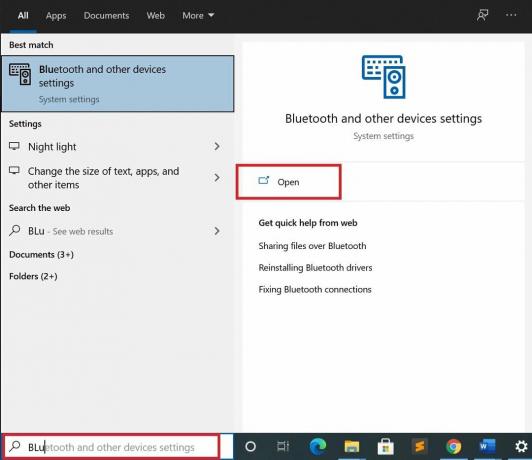
- βεβαιωθείτε ότι είναι η επιλογή Bluetooth Επί
- στη συνέχεια κάντε κλικ στο Προσθήκη Bluetooth ή άλλης συσκευής
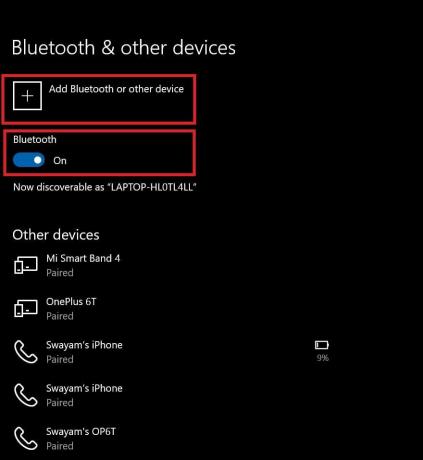
- στην ενότητα Προσθήκη συσκευής, κάντε κλικ στο Bluetooth
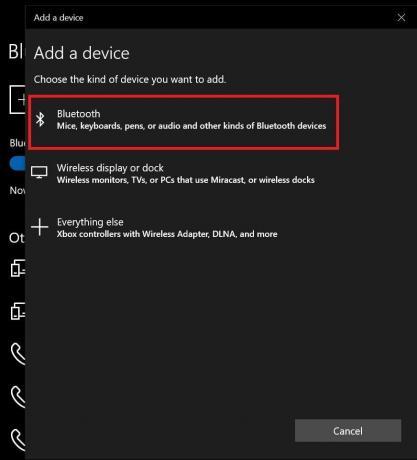
- τώρα ο υπολογιστής θα ξεκινήσει τη σάρωση για κοντινά ηχεία Bluetooth για σύζευξη
- το ηχείο Bluetooth της συσκευής προορισμού που θέλετε να συνδέσετε θα εμφανιστεί στην οθόνη
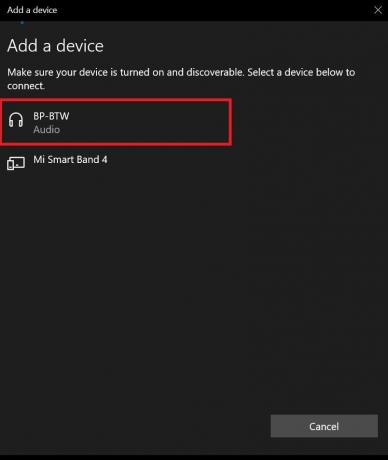
- Κάντε κλικ σε αυτό και αυτόματα ο υπολογιστής σας θα ξεκινήσει τη σύζευξη με αυτό το ηχείο Bluetooth για σύνδεση
- όταν συνδεθείτε επιτυχώς, θα ακούσετε το ηχείο να ξεμπλοκάρει «συνδεδεμένο»
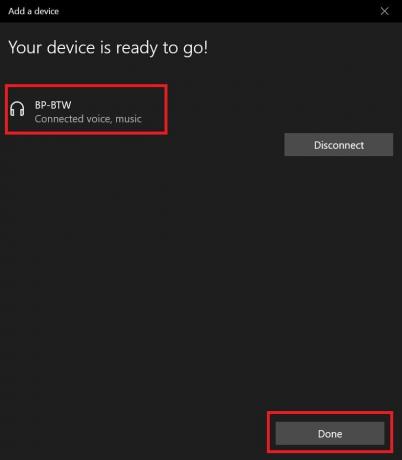
- Κάντε κλικ στο Ολοκληρώθηκε
- μπορείτε να τοποθετήσετε το ποντίκι σας πάνω στα εικονίδια του δίσκου συστήματος πάνω από τον ήχο για να δείτε ότι η συνδεδεμένη συσκευή εξόδου είναι το ηχείο Bluetooth που συνδέσατε πρόσφατα.

Έτσι, αυτός είναι ο απλός τρόπος για να συνδέσετε την επιλογή σας ηχείου Bluetooth στον υπολογιστή σας με Windows.
Δεν μπορείτε να συνδέσετε το ηχείο Bluetooth με τον υπολογιστή σας.;
Ίσως ορισμένοι χρήστες να μην μπορούν να συνδέσουν τις συσκευές ήχου Bluetooth με τους υπολογιστές τους.
- Βεβαιωθείτε ότι έχετε ελέγξει εάν η συνδεσιμότητα και η ορατότητα Bluetooth είναι ενεργοποιημένα ακολουθώντας τα βήματα που έχω θέσει νωρίτερα σε αυτόν τον οδηγό.
- Το ηχείο Bluetooth που προσπαθείτε να συνδέσετε είναι καλό όσον αφορά το υλικό. Εάν το υλικό του έχει κάποιο πρόβλημα λόγω κατασκευαστικών προβλημάτων ή εσφαλμένου χειρισμού, τότε αυτό μπορεί να εμποδίσει τη σωστή συνδεσιμότητα μέσω Bluetooth.
- Δοκιμάστε να ενημερώσετε το πρόγραμμα οδήγησης Bluetooth του υπολογιστή σας Windows μεταβαίνοντας στη Διαχείριση συσκευών
Σημείωση: Παρατήρησα ότι τα περισσότερα ηχεία και συσκευές ήχου που βασίζονται σε Bluetooth μπορούν εύκολα να συνδεθούν στον υπολογιστή με Windows και να λειτουργούν ομαλά.
Σχετικά Άρθρα
- Επιδιόρθωση: Microsoft Error Code 30088-26 κατά την ενημέρωση του MS Office
- Τρόπος διόρθωσης εάν ο εκτυπωτής My Brother δεν εκτυπώνεται
- Οδηγός για τη δημιουργία Memes σε ομάδες Microsoft



